Cómo usar los nuevos atajos de teclado en Windows 11
Si su PC está funcionando con Windows 11 a través del programa Windows Insider en este momento, entonces tenemos una nota para usted. Hay algunos métodos abreviados de teclado nuevos en Windows 11. Los métodos abreviados de teclado en Windows 10 todavía están allí, pero Windows 11 modifica algunos de ellos como se menciona en Publicación de blog de Windows Insider. He recopilado algunos de ellos aquí:
Widgets con la tecla de Windows + W

La experiencia Widgets es una de las novedades de Windows 11, que le brinda acceso al clima, las noticias e incluso su calendario de un vistazo. En consecuencia, Microsoft ha creado un nuevo método abreviado de teclado para que pueda acceder a él más fácilmente. Solo pega Tecla Windows y W en el teclado para abrir el panel de widgets! ¡No más cambiar a la barra de tareas!
Ajustar diseños con Windows Key y Z

¿Ya echaste un vistazo a Snap Layouts? Es la función multitarea más nueva de Microsoft en Windows 11 y, por lo general, se llega a ella pasando el mouse sobre el botón de maximizar o deslizando el lápiz sobre el botón. Pero, ¿sabías el atajo para ello? solo toca Tecla Windows y Z después de hacer clic en la barra de título y verá las formas en que puede dibujar la ventana.
Centro de notificaciones y configuración rápida
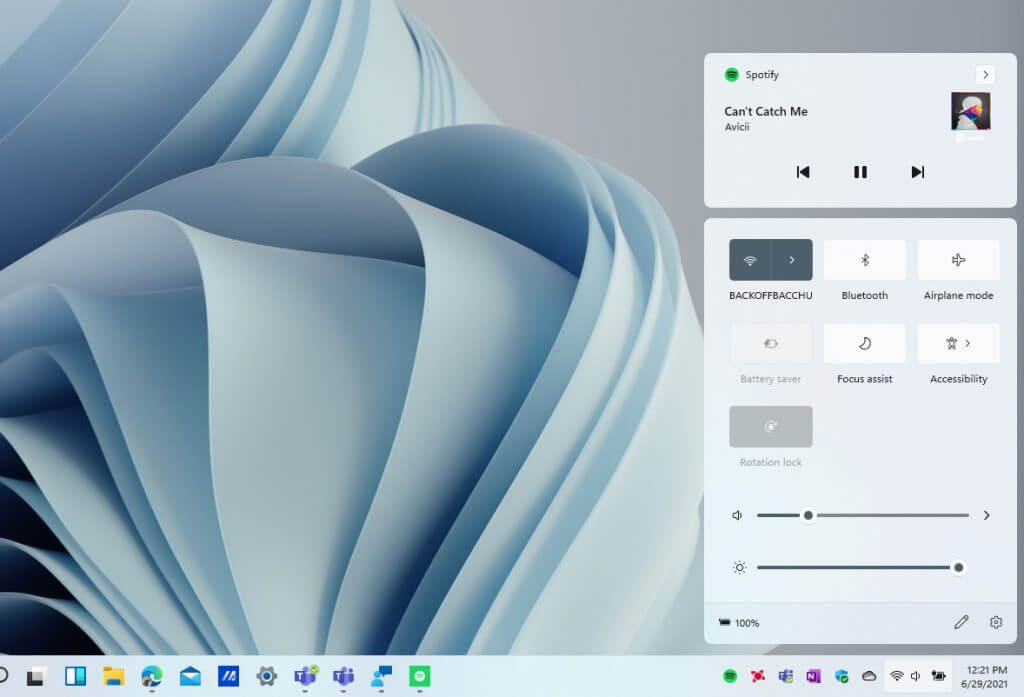
Con Windows 11, Microsoft separó el Centro de actividades del Centro de notificaciones en áreas conocidas como Centro de notificaciones y Configuración rápida. Al hacer clic en la tecla de Windows y A solía abrir sus notificaciones, así como el centro de acción, pero ese ya no es el caso. Hay dos métodos abreviados de teclado nuevos que debe usar para acceder a estas áreas de Windows.
Primero, golpear Tecla Windows y N abrirá tus notificaciones. Esto hace flotar la barra sobre lo que sea que estés trabajando, en lugar de cubrirlo como lo hacía en el pasado. Es una experiencia genial.
Luego está la configuración rápida. golpeando Tecla de Windows y A ahora alternará la configuración rápida. Las cosas aquí incluyen controles deslizantes de volumen y brillo, así como controles para música, Wi-Fi y más. ¡Esperamos haberte ahorrado un clic!
